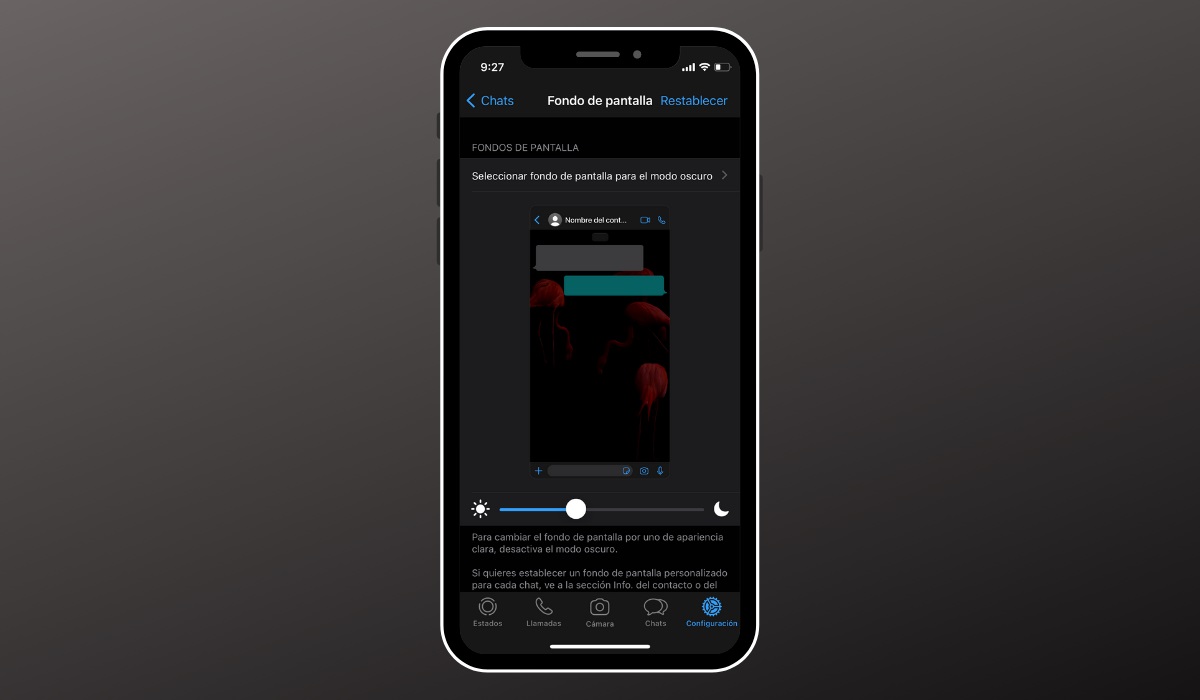
WhatsApp ha mejorado la personalización de su interfaz añadiendo nuevos fondos para los chats. Además, ahora permite elegir un fondo concreto para cada conversación, acercando, así, la experiencia de usuario a nuestros gustos personales. Sin embargo, las novedades relacionadas con el diseño de la interfaz no quedan ahí.
En una de las últimas actualizaciones de la aplicación, se incluye la posibilidad de definir qué fondo de chat debe mostrarse cuando el dispositivo tiene el modo oscuro activado. Esta nueva función llega junto con una nutrida colección de imágenes oscuras pensadas para esta característica en concreto.
Personaliza WhatsApp al máximo: cambia el fondo de chat del modo oscuro
Personalizar el fondo de WhatsApp que se muestra en el modo oscuro es muy fácil. En primer lugar, debes tenerlo activado en tu dispositivo. El modo oscuro se activa en cada terminal de manera distinta. En el caso de iOS, debes abrir los ajustes del sistema, entrar en el apartado Pantalla y, en la parte superior, seleccionar Oscuro.
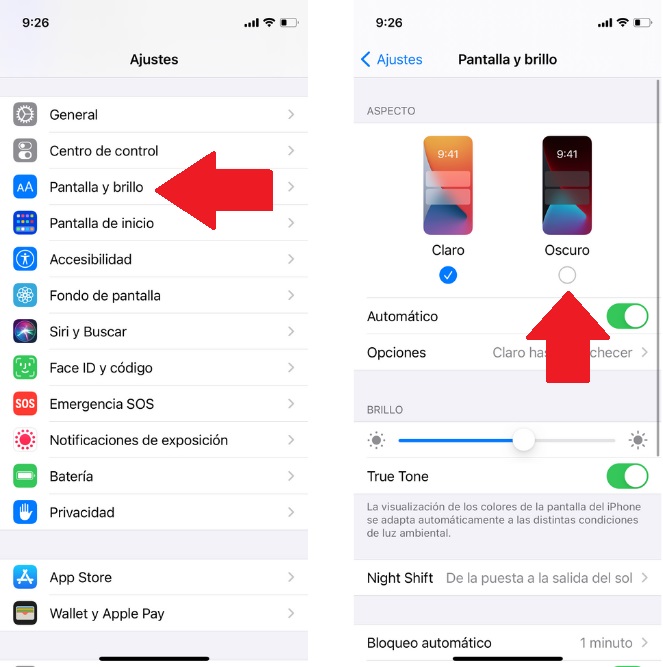
Entonces, dirígete a WhatsApp y da los siguientes pasos:
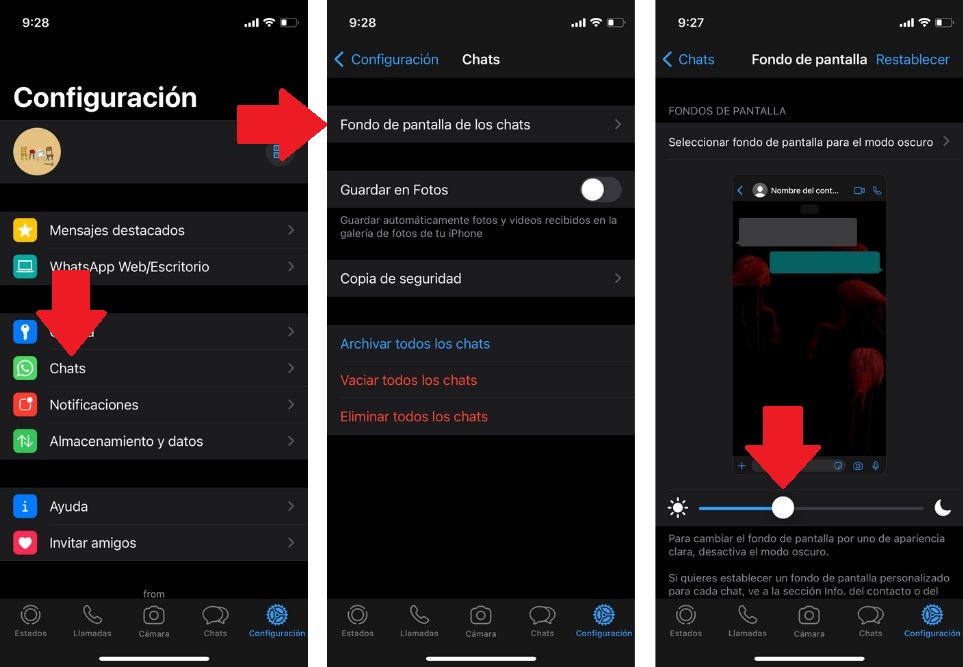
- Abre los ajustes de la aplicación.
- Accede a la sección Chats.
- Abre la sección Fondos de pantalla de los chats
- Elige tu fondo preferido con la opción Seleccionar fondo de pantalla para el modo oscuro.
- Modifica el brillo del fondo utilizando el control deslizante que verás en la parte inferior de la pantalla.
A la hora de personalizar el fondo de pantalla de los chats debes tener algunos detalles en consideración. En primer lugar, puedes usar cualquier fondo de pantalla. No es necesario ni imprescindible escoger una imagen oscura. En el caso de elegir una fotografía o una ilustración con colores claros, puedes oscurecerla utilizando el control de brillo.
Por otro lado, ahora los fondos para el modo claro y oscuro son diferentes. Por eso, al modificar el fondo siguiendo lo pasos que te mostramos en este artículo, solo serán visibles cuando el dispositivo tenga el modo oscuro activado. Si quieres el mismo fondo tanto en el modo claro como en el modo oscuro, deberás seleccionar la misma imagen en ambos.
Para finalizar, recuerda que este ajuste también puede modificarse de manera individual en cada conversación. Al cambiar el fondo de pantalla de chat general para el modo oscuro, en ningún caso se cambiará la imagen seleccionada en una conversación específica.




